アップグレードインストールの手順は、以下のとおりです。
本バージョンレベルのDVD媒体「ETERNUS SF SC/ACM/Express メディアパック (Windows 64bit版) (16.9以降) マネージャープログラム (1/2)」を、DVDドライブに挿入します。
以下の初期画面が表示されます。[Manager インストール]をクリックします。
アップグレードインストールを中断する場合は、[終了]ボタンをクリックします。
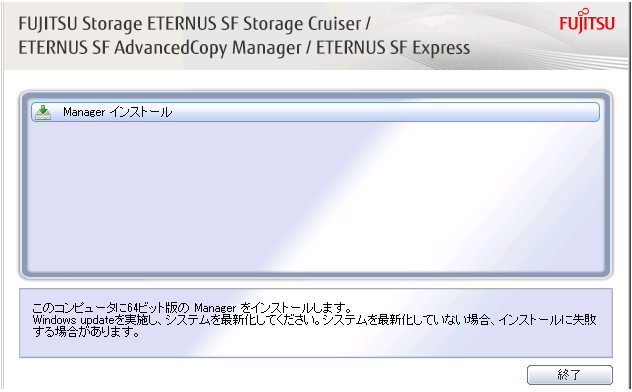
「使用許諾契約」画面で、使用許諾の契約を行います。
表示されている内容を確認して、問題がない場合は、[使用許諾契約の全条項に同意します]を選択し、[次へ]ボタンをクリックします。

以下の画面が表示されます。[はい]ボタンをクリックします。
アップグレードインストールを中断する場合は、[いいえ]ボタンをクリックします。
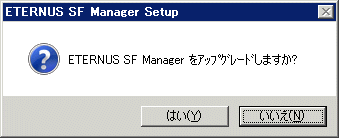
システム構成が更新されます。システム構成の更新が完了するまで待ちます。
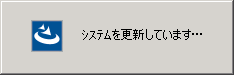
以下の画面が表示されます。アップグレードインストールの処理を終了するため、[完了]ボタンをクリックします。
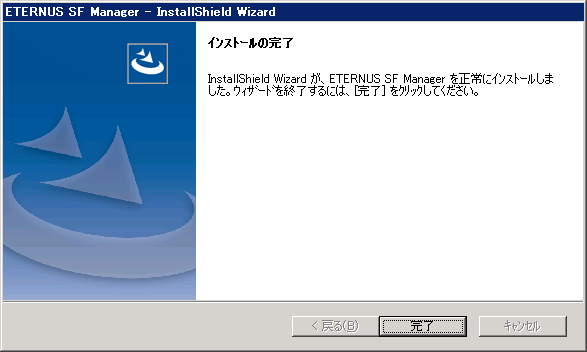
アップグレードインストールに使用したDVD媒体を装置から取り出します。
以上で、アップグレードインストールは終了です。
参照元の記事に戻り、作業を継続してください。